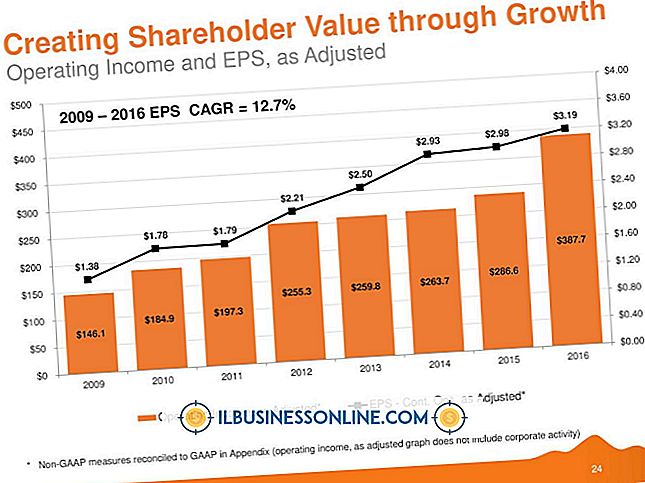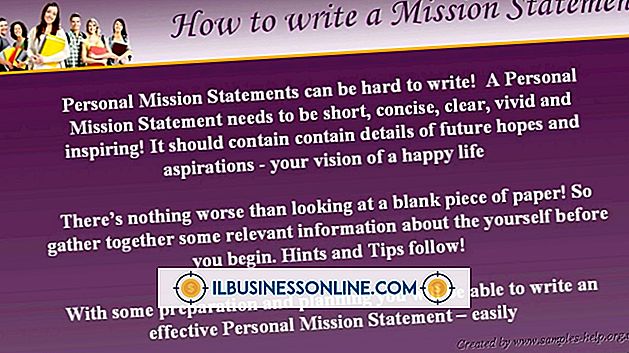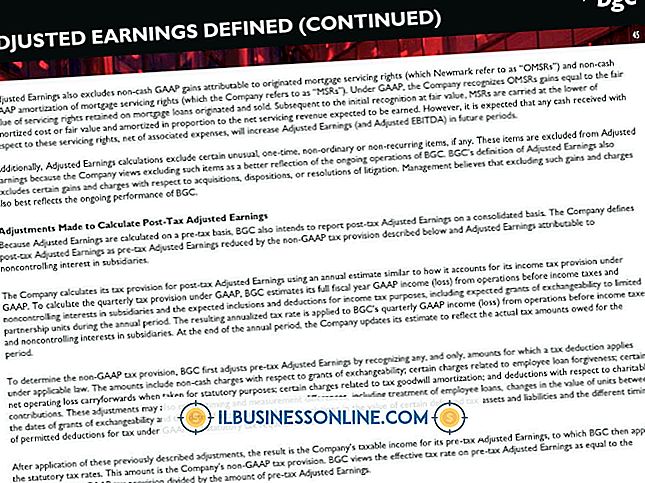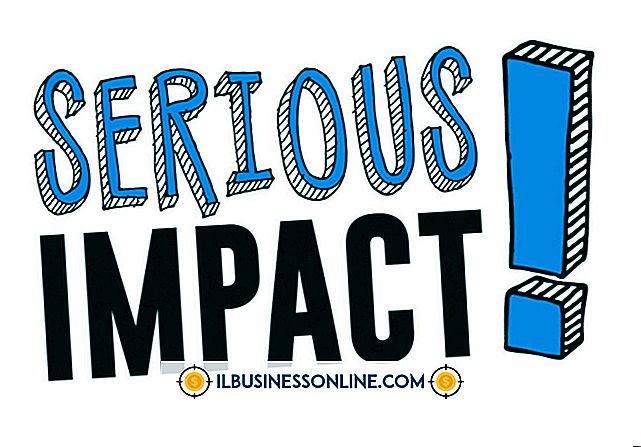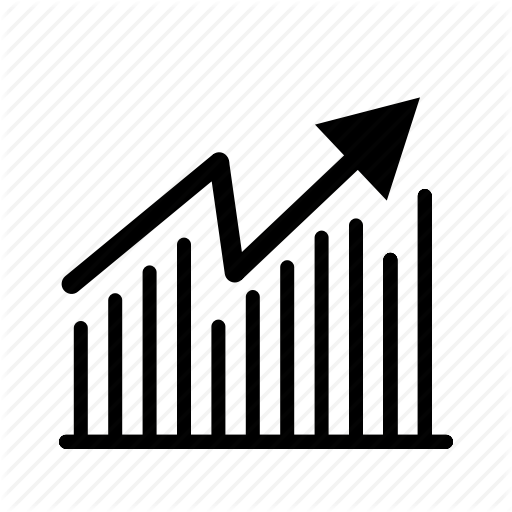Como exportar emails do Entourage para importar para o Apple Mail

Se você decidiu alternar seu email comercial para o Apple Mail do Entourage, você pode exportar as informações do Entourage para o Apple Mail. Uma vez importados, os antigos e-mails, calendários e outros dados podem ser selecionados e arrastados para as pastas disponíveis no Apple Mail, que fornece um método mais abrangente para a sincronização com dispositivos iOS. Usando o assistente de importação do Apple Mail, você pode importar arquivos arquivados do Entourage no formato MBox.
1
Inicie o Entourage. Clique no menu "Arquivo" e selecione "Exportar".
2
Selecione o botão de opção "Itens para um arquivo Entourage". Marque as caixas de seleção para cada tipo de conteúdo que você deseja exportar.
3
Clique no botão "Seta para a direita" para continuar e, em seguida, selecione "Sim, excluir itens do Entourage depois que eles são arquivados". Clique no botão "Seta para a direita".
4
Clique em "Salvar" para salvar o arquivo na sua área de trabalho.
5
Inicie o Mail clicando em seu ícone no Dock. Selecione “Arquivos no formato MBox” e clique em “Next”.
6
Selecione o arquivo que você criou usando o Entourage e clique em "Escolher".
7
Clique no botão "Concluído" para finalizar o assistente. Localize a "Pasta de Importação" na seção Em Meu Mac da barra lateral do Apple Mail para visualizar as informações da sua conta importada.